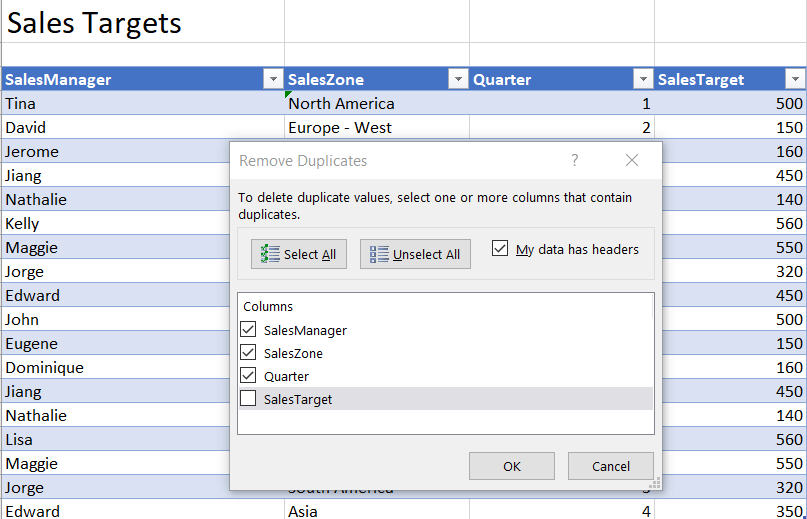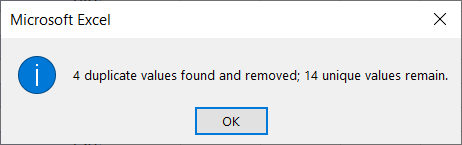Ето един типичен въпрос за анализ на данни, който получаваме от време на време:
Имам електронна таблица с над 100 000 реда електронна таблица на Excel, която има куп информация за клиентите, която трябва да почистя за дубликати. Бих преценил, че ще ми отнеме няколко дни, за да изтърка списъка ръчно. Един колега ми каза, че най-вероятно ще ми трябва макрос на Excel, за да направя това. Нашият ИТ човек, който е запознат с разработката на макроси, е в отпуск, така че трябва да разреша това сам. Има ли начин да се реши този проблем без да се знае как се програмира?
Да, има начин да се реши това в Excel и няма да е необходимо да сте професионалисти с програмирането на Visual Basic. Нека да продължим и да решим това много бързо вместо вас.
Изтрийте дублирани редове в Excel
Ето как да се отървете от ненужните записи в електронната си таблица:
- Първо, направете копие на вашата работна книга, така че да имате резервно копие, в случай че нещо се обърка.
- След това отворете вашата електронна таблица в Excel.
- В горната лента щракнете върху раздела Данни .
- Сега продължете и изберете диапазона от данни, който искате да почистите. Уверете се, че сте избрали и заглавките на таблицата, ако са налични.
- В секцията Инструменти за данни натиснете бутона Премахване на дубликати .
- Сега продължете и проверете съответната колона, която ще ви помогне да определите дали запис в списъка ви е дублиран. В нашия случай, използвайки нашия демонстрационен набор от данни за целите на продажбите, ще използваме първите 3 колони, за да идентифицираме дублирани редове.
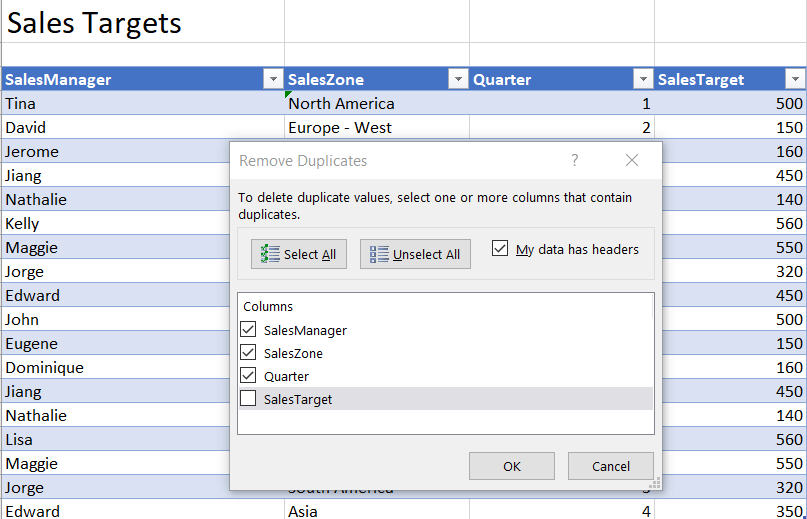
- Натиснете OK .
- Ще се покаже съобщение с подробности за броя на премахнатите записи и запазените в таблицата.
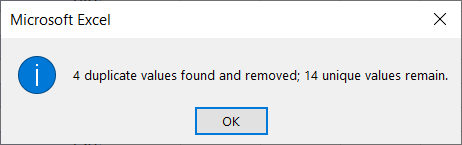
- Натиснете OK и проверете правилността на вашия модифициран набор от данни.
- Ако сте доволни от резултата, продължете и запазете файла си. В противен случай можете да отмените промяната си ( Редактиране >> Отмяна ).
Съвети за напреднали:
- Подобна възможност е налична в Excel PowerQuery, която ви позволява да трансформирате значително по-големи набори от данни.
- Ако сте запознати с езика Python, можете лесно да махнете дублирани редове от набор от данни с помощта на библиотеката Pandas.
Насладете се на вашия анализ на данните 😉